Kodovi polja korisni su kao rezervirana mjesta za podatke koji se mogu promijeniti u dokumentu, a pomoću njih možete automatizirati određene aspekte dokumenta. Kodovi polja umećane su za vas kada koristite značajke sustava Word kao što su brojevi stranica ili tablica sadržaja, ali kodove polja možete umetnuti ručno za druge zadatke kao što su izračuni ili ispunjavanje sadržaja dokumenta iz izvora podataka.
Te upute funkcioniraju prilikom umetanja koda polja u programu Word. Popis svih kodova polja s detaljnim informacijama o svakom potražite u članku Popis kodova polja u programu Word.
-
Kliknite mjesto na kojem želite umetnuti polje.
Savjet: Ako znate kod polja za polje koje želite umetnuti, možete ga upisati izravno u dokument, ali ne i upisivanjem znakova uglatih zagrada. Pritisnite Ctrl + F9, a zatim upišite kod unutar uglatih zagrada.
-
Kliknite Umetanje > Brzi dijelovi > Polje.
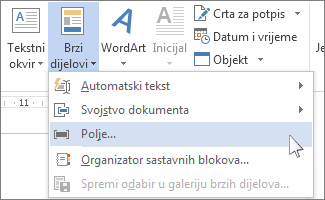
-
Na popisu Nazivi polja odaberite naziv polja.
Savjet: Popis možete filtrirati tako da na popisu Kategorije kliknete strelicu dolje.
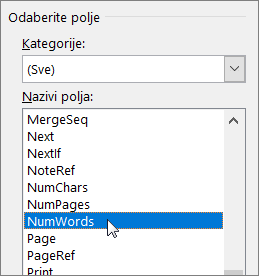
-
U odjeljku Svojstva polja odaberite željena svojstva ili mogućnosti, a zatim kliknite U redu.
Napomene:
-
Da bi vam se u okviru Polje prikazali kodovi određenog polja, kliknite Kodovi polja. Taj je gumb za neka polja po zadanom kliknut.
-
Da biste jedno polje ugnijezdili unutar drugog, prvo umetnite vanjsko polje ili spremnik pomoću dijaloškog okvira (gore navedeni koraci 1 – 4). U dokumentu točku unosa postavite unutar koda polja gdje želite umetnuti unutarnje polje i ponovite gore navedene korake 2 – 4.
-
Desnom tipkom miša kliknite polje, a zatim kliknite Uredi polje.
-
Promijenite svojstva i mogućnosti polja. Informacije o svojstvima i mogućnostima dostupnima za određeno polje potražite u članku Popis kodova polja u Word.
Napomene:
-
Za neka polja morate prikazati kod polja da biste uredili polje: pritisnite Alt + F9.
-
Neka se polja mogu uređivati u vlastitim dijaloškim okvirima, a ne u dijaloškom okviru Polja. Ako, primjerice, desnom tipkom miša kliknete hipervezu, a zatim kliknete Uređivanje hiperveze, otvorit će se dijaloški okvir Uređivanje hiperveze.
-
Pritisnite Alt + F9 da biste se prebacivali između prikaza kodova polja i prikaza rezultata polja u dokumentu. Kada pregledavate kod polja , sintaksa izgleda ovako:
{ NAZIV POLJA Svojstva Neobavezni parametri }
-
NAZIV POLJA To je naziv koji se pojavljuje na popisu naziva polja u dijaloškom okviru Polje.
-
Upute Ovo su sve upute ili varijable koje se koriste u određenom polju. Nemaju sva polja upute. U dijaloškom okviru Polje navedena su kao svojstva polja.
-
Parametri specifični za polje To su postavke koje se mogu isključiti i uključiti za određeno polje. Nemaju sva polja prekidače. U dijaloškom okviru Polje navedene su kao mogućnosti polja.
-
Opći parametri To su postavke koje upravljaju oblikom rezultata polja, kao što su velika i mala slova u obliku teksta i datuma/vremena. U dijaloškom okviru Polje navedene su kao mogućnosti Oblikovanje . Detalje potražite u članku Oblikovanje rezultata polja.
Informacije o sintaksi za određeno polje potražite u članku Popis kodova polja u Word.
Napomena o sigurnosti: Budući da kodovi polja mogu biti vidljivi svima koji čitaju dokument, provjerite ima li među informacijama koje u njih stavljate i povjerljivih podataka.
Word, po zadanom, besprijekorno prikazuje rezultate polja sa sadržajem dokumenta stoga osoba koja čita dokument ne zna da je taj dio sadržaja u polju. No polja se mogu prikazivati i s osjenčanom pozadinom da bi bila vidljivija u dokumentu.
-
Kliknite Datoteka > Mogućnosti. (U Word 2007 kliknite Gumb Microsoft Office

-
Kliknite Dodatno.
-
U odjeljku Prikaz sadržaja dokumente na popisu Sjenčanje polja učinite jedno od sljedećeg:
-
Da biste istaknuli polja u sadržaju dokumenta, odaberite Uvijek.
-
Da biste polja besprijekorno uklopili u sadržaj dokumenta, odaberite Nikad.
-
Da bi korisnici programa Word znali da su kliknuli polje, odaberite Kada je odabrano.
Kada je mogućnost sjenčanja polja postavljena na Kada je odabrano, polje će biti prikazano sa sivom pozadinom kada kliknete unutar njega. No sivo sjenčanje ne upućuje na to da je polje odabrano. Kada odaberete polje dvoklikom ili povlačenjem miša, sivom sjenčanju dodat će se isticanje koje upućuje na odabir.
-
Word po zadanom automatski ažurira polja kada se dokument otvori. Na taj su način informacije uvijek ažurne. No u nekim situacijama ne želite da se to događa. Možda, na primjer, želite da datum u zaglavlju odražava određeni datum, a ne da se automatski ažurira na trenutni datum svaki put kada se dokument otvori.
I polja se mogu ažurirati ako desnom tipkom miša kliknete polje, a zatim kliknete Ažuriraj polje ili ako kliknete polje, a zatim pritisnete F9.
Da biste ručno ažurirali sva polja u glavnom tijelu dokumenta, pritisnite Ctrl + A, a zatim F9. Polja u zaglavljima, podnožjima ili tekstnim okvirima moraju se ažurirati zasebno. Kliknite unutar zaglavlja, podnožja ili tekstnog okvira, pritisnite Ctrl + A, a zatim F9.
Polja možete zaključati da biste spriječili automatsko ili nenamjerno ažuriranje polja.
Zaključavanje ili otključavanje određenog polja
Učinite nešto od sljedećeg:
-
Da biste zaključali polje tako da se rezultati polja ne ažuriraju, kliknite polje, a zatim pritisnite Ctrl + F11.
-
Da biste otključali polje tako da se rezultati polja mogu ažurirati, kliknite polje, a zatim pritisnite Ctrl + Shift + F11.
Zaključavanje rezultata polja BOOKMARK, INCLUDETEXT i REF
Rezultat zaključavanja (\!) parametar polja sprječava ažuriranje polja koje je obuhvaćeno rezultatom polja BOOKMARK, INCLUDETEXT ili REF, osim ako se to polje ne promijeni na izvornom mjestu. Bez tog prekidača Word ažuriranja polja koja su obuhvaćena rezultatom polja prilikom svakog ažuriranja polja BOOKMARK, INCLUDETEXT ili REF.
Na primjer, polje { INCLUDETEXT C:\\Prodaja\Kv4 Sales.doc \! } umeće sadržaj dokumenta "Kv4 Sales.doc", koji sadrži polje DATE i polje EMBED. Ako ažurirate polje INCLUDETEXT, polje \! parametar onemogućuje Word ažuriranja polja DATE i EMBED u uvrštenom tekstu, osim ako se prvi put ažuriraju u izvornom dokumentu ("4. Sales.doc"). Parametar osigurava da se tekst umetnut u polje INCLUDETEXT podudara s tekstom u izvornom dokumentu.
Da biste ažurirali polja DATE i EMBED na oba mjesta, ažurirajte polja u izvornom dokumentu (Prodaja u 4. tromjesečju.doc), a zatim ažurirajte polje INCLUDETEXT.










